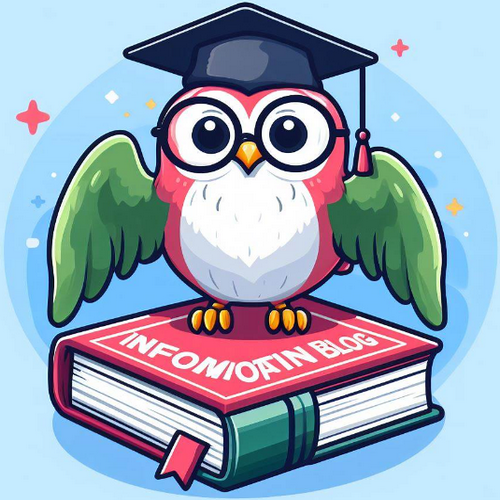티스토리 뷰
디즈니 플러스 로그인 문제 해결 내 이야기를 들려줄게
디즈니 플러스에 가입한 날, 어릴 적부터 좋아했던 영화와 애니메이션을 언제든지 볼 수 있다는 기대감에 가득 찼습니다. 하지만, 현실은 그렇게 간단하지 않았죠. 로그인 화면에서 마주한 "코드 활성화"라는 미션은 마치 영화 속 주인공처럼 저를 새로운 도전으로 이끌었습니다.

코드 활성화에서 시작된 방법찾기
먼저, 8자리의 활성화 코드를 정확히 입력해야 했습니다. 쉬운 일처럼 보였지만, 작은 오타 하나가 저를 좌절하게 만들었죠. 활성화 실패라는 메시지가 화면에 떠오를 때마다, "이렇게 어려운 건가?"라는 생각이 들었습니다.
알고 보니, 코드 입력이 정확하지 않으면 활성화가 되지 않는다는 단순한 규칙을 깨닫게 되었습니다. 더군다나, 코드는 일정 시간이 지나면 만료되기 때문에 빠르게 입력해야 했습니다.
일반적인 문제 및 해결 방법:
| 문제 | 해결 방법 |
|---|---|
| 코드 입력 오류 | 8자리 코드를 정확히 입력, 오타 발생 시 활성화 실패 |
| 코드 만료 | 코드 만료 시 새로고침 후 재생성, 일정 시간 내 재입력 필요 |

디바이스와의 전투
코드를 정확히 입력하고 나니, 이제는 디바이스가 문제였습니다. 디즈니 플러스가 모든 기기에서 지원되는 건 아니었죠. 저는 사용 중인 스마트 TV가 디즈니 플러스를 지원하는지 확인해야 했습니다. 다행히도, 제가 가진 기기는 호환 목록에 포함되어 있었지만, 몇몇 오래된 기기는 소프트웨어 업데이트가 필요했습니다. 최신 업데이트를 하지 않으면 성능이 저하될 수 있다는 점도 알게 되었습니다.
디바이스 호환성 확인:
- 호환 기기 목록: Amazon Fire TV, Apple TV, Google Chromecast, PlayStation, Xbox 등 주요 기기 지원.
- 기기 업데이트 필요: 최신 소프트웨어로 업데이트하지 않으면 성능 저하 발생 가능.
PC에서 인스타그램 사진 업로드 문제 해결 방법
문제: 스마트폰 대신 PC에서 인스타그램 사용하기며칠 전, 저는 인스타그램에 사진을 업로드하려고 했습니다. 평소처럼 스마트폰을 사용하려 했지만, 작은 화면에서 작업하는 것이 불편하게 느
saramen.tistory.com
TV에서 디즈니 플러스 활성화 하기 disneyplus.com/begin
스마트 TV에서 디즈니 플러스를 설치하고 즐기기 위해서는 몇 가지 단계를 거쳐야 합니다. 먼저, TV에 디즈니 플러스 앱을 설치한 후 로그인 과정에서 8자리 활성화 코드가 생성됩니다. 이 코드를 사용하려면, 컴퓨터나 모바일 기기를 이용해 브라우저에서 disneyplus.com/begin에 접속하세요. 그곳에 8자리 코드를 입력하면, TV에서 디즈니 플러스가 자동으로 활성화되며, 모든 콘텐츠를 자유롭게 즐길 수 있게 됩니다. 이 과정은 간단하면서도 필수적인 절차로, 디즈니 플러스를 큰 화면에서 완벽하게 경험하기 위해 반드시 거쳐야 하는 단계입니다.

인터넷 연결이라는 보이지 않는 적
이제 모든 것이 해결된 것 같았지만, 또 다른 문제가 기다리고 있었습니다. 바로 인터넷 연결 문제였습니다. 스트리밍 중 갑자기 화면이 멈추거나 오류가 발생할 때, 인터넷 속도를 확인해 보니 5Mbps 이하로 떨어진 것을 발견했습니다. 연결이 불안정할 때마다 장치와 라우터를 재부팅하면서 안정적인 연결을 유지하려고 노력했습니다.
인터넷 연결 문제 해결:
- 인터넷 속도 확인: 스트리밍 품질을 위해 최소 5Mbps 이상 필요.
- 재시도: 연결 불안정 시, 장치와 라우터를 재부팅 후 다시 시도.

문제의 끝이 보이다
마지막으로, 모든 과정을 마쳤지만 여전히 문제가 발생할 수 있다는 생각에 대비책을 마련했습니다. 앱을 재설치하거나 로그인 정보를 재확인하는 방법을 배우고, 필요할 때는 디즈니 플러스 고객 지원에 문의하는 것도 좋은 방법이라는 것을 알게 되었습니다.
기타 오류 및 해결책:
- 앱 재설치: 활성화 문제 지속 시, 앱 삭제 후 재설치.
- 로그인 정보 확인: 이메일, 비밀번호 재확인 후 입력, 오류 발생 시 계정 복구 절차 따르기.
디즈니 플러스 고객 지원: 최후의 수단
모든 시도를 다 해봤지만 해결되지 않는 문제가 발생했을 때, 디즈니 플러스 고객 지원에 연락하는 것이 마지막 방법이었습니다. 라이브 채팅이나 이메일 지원을 통해 전문가의 도움을 받을 수 있었습니다. 언제든지 지원을 받을 수 있다는 생각에 마음이 편안해졌습니다.
고객 지원 활용:
- 디즈니 플러스 고객센터: 디즈니 플러스 지원 페이지에서 라이브 채팅, 이메일 지원 등 이용 가능.
얻은 교훈
이 모든 과정을 통해, 저는 디즈니 플러스 로그인 문제를 해결하는 방법을 완벽히 익히게 되었습니다. 때로는 작은 실수가 큰 문제를 일으킬 수 있지만, 차근차근 문제를 해결해 나가는 것이 중요하다는 것을 깨달았습니다. 이제는 자신 있게 디즈니 플러스를 즐길 수 있게 되었고, 여러분도 저처럼 이 문제들을 해결해 보세요!
이 이야기를 통해 디즈니 플러스 로그인 문제를 해결하는 데 도움이 되었기를 바랍니다. 이제 모든 것이 잘 해결되었으니, 여러분도 디즈니 플러스에서 좋아하는 콘텐츠를 마음껏 즐기세요!
자주 묻는 질문
디즈니 플러스 활성화 코드가 작동하지 않으면 어떻게 해야 하나요?
디즈니 플러스 활성화 코드가 작동하지 않을 경우, 가장 먼저 코드가 만료되었는지 확인하세요. 만약 코드가 만료되었다면, 새 코드를 생성하여 입력해야 합니다. 또한, 앱을 삭제한 후 다시 설치해 새로운 코드를 생성하는 것도 하나의 방법입니다.
로그인 정보를 정확히 입력했는데도 오류가 발생하면 어떻게 해야 하나요?
로그인 오류가 발생하는 경우, 먼저 입력한 이메일 주소와 비밀번호가 정확한지 확인하세요. 비밀번호는 대소문자를 구분하므로, 이 부분도 신경 써서 입력해야 합니다. 비밀번호를 잊어버렸다면, '비밀번호 찾기' 옵션을 통해 비밀번호를 재설정할 수 있습니다.
내 기기가 디즈니 플러스와 호환되지 않으면 어떻게 해야 하나요?
디즈니 플러스가 특정 기기와 호환되지 않는 경우, 지원되는 다른 기기를 사용하는 것이 좋습니다. 예를 들어, PC, 스마트폰, 태블릿, 스마트 TV, 또는 게임 콘솔을 통해 디즈니 플러스를 시청할 수 있습니다. 기기 호환성 문제로 인해 활성화 코드가 작동하지 않을 수도 있으므로, 이 경우 다른 기기로 시도해 보세요.